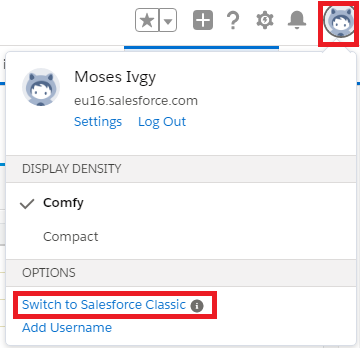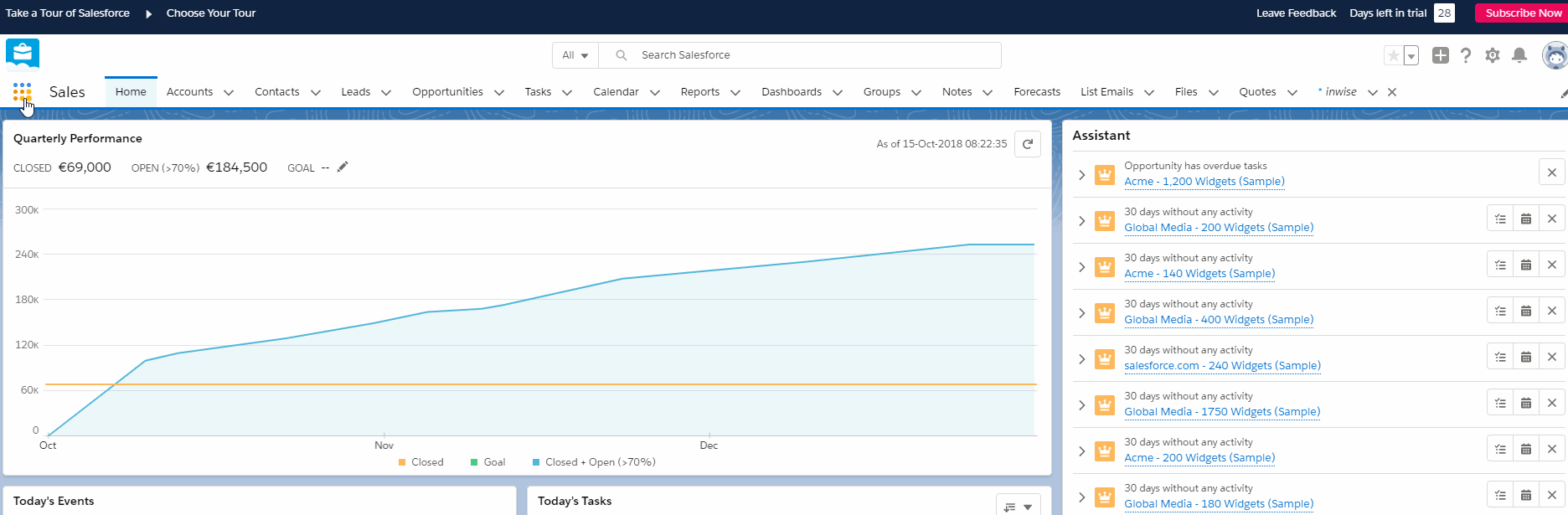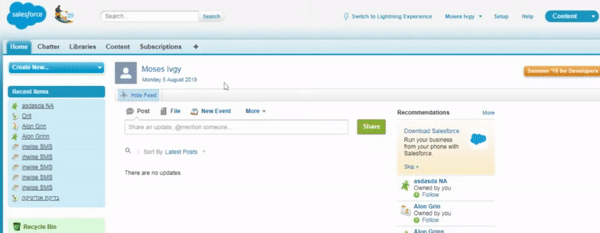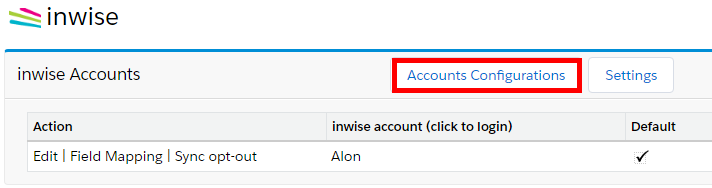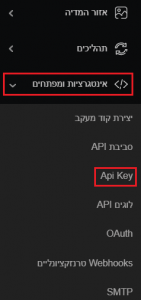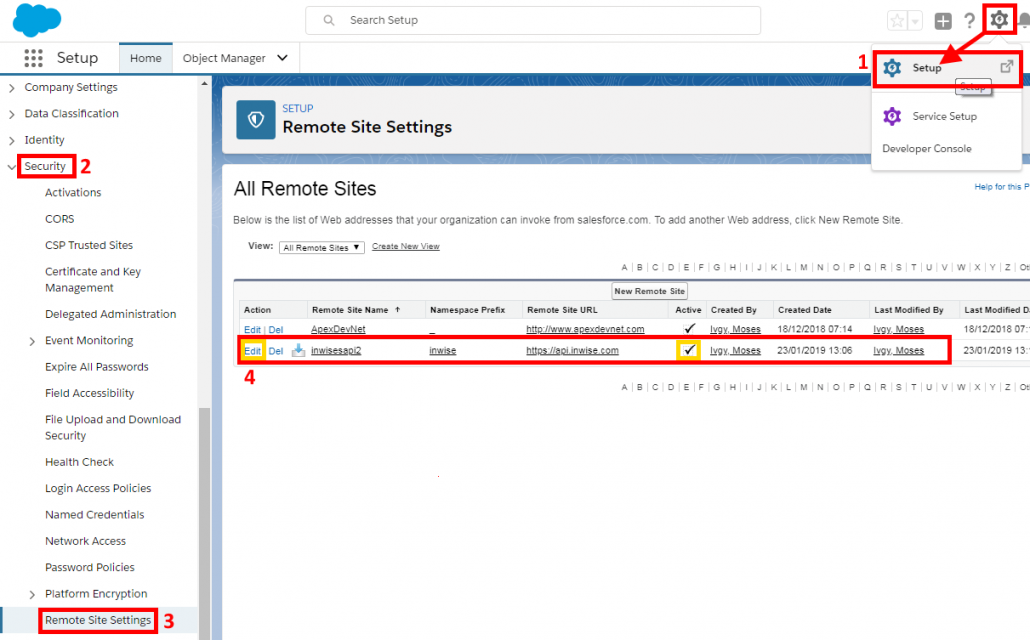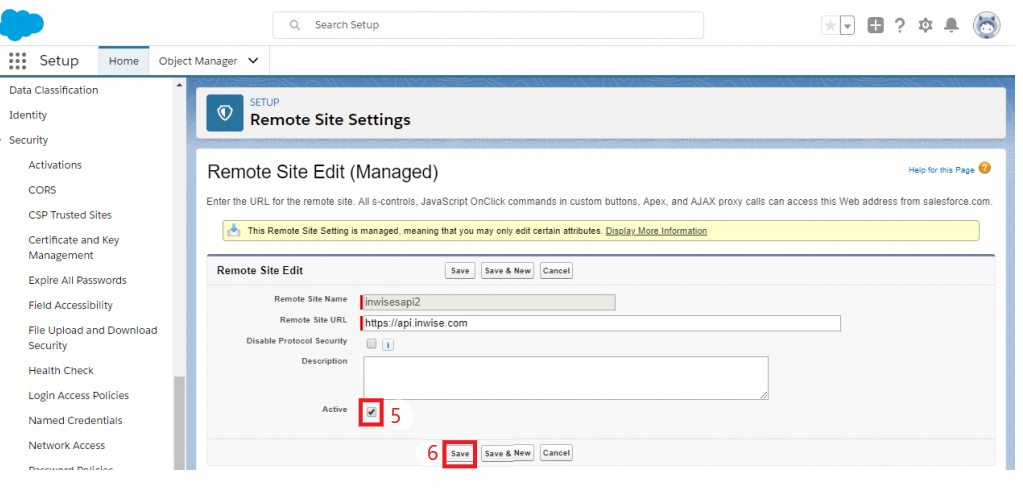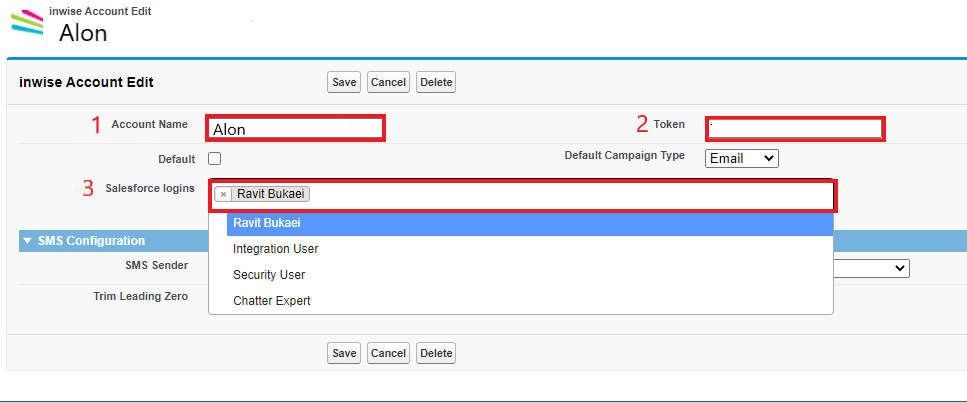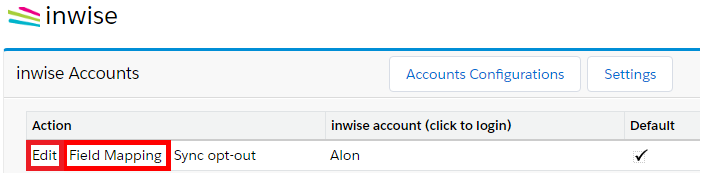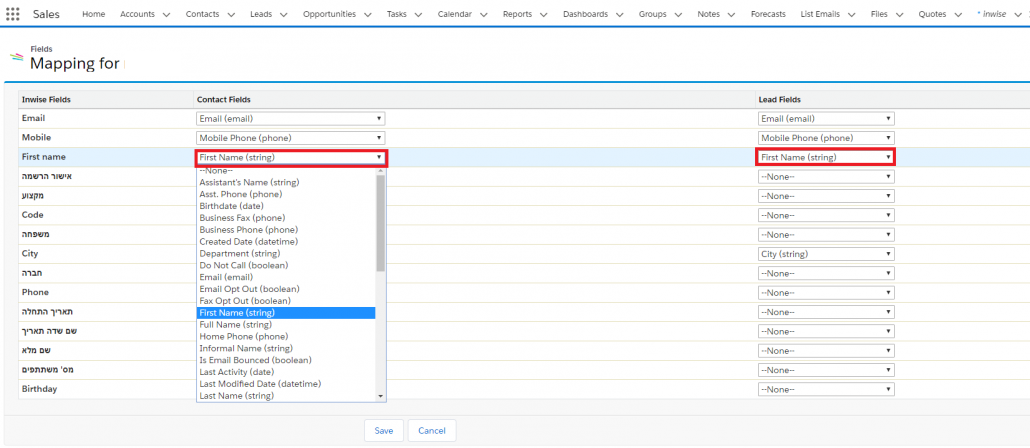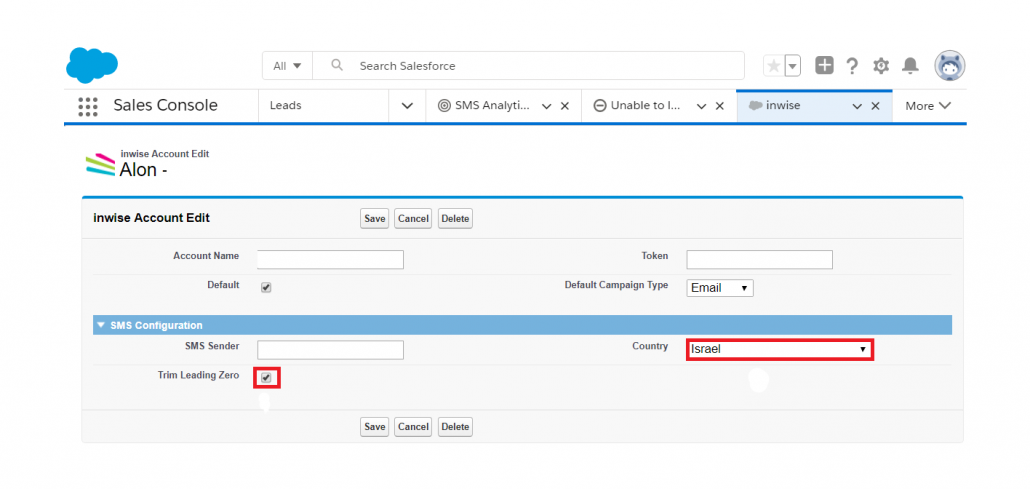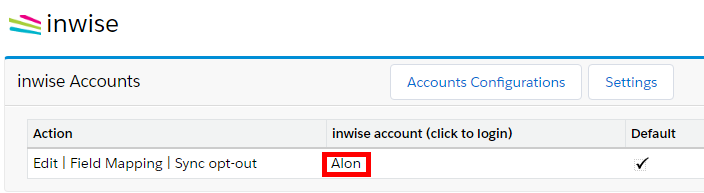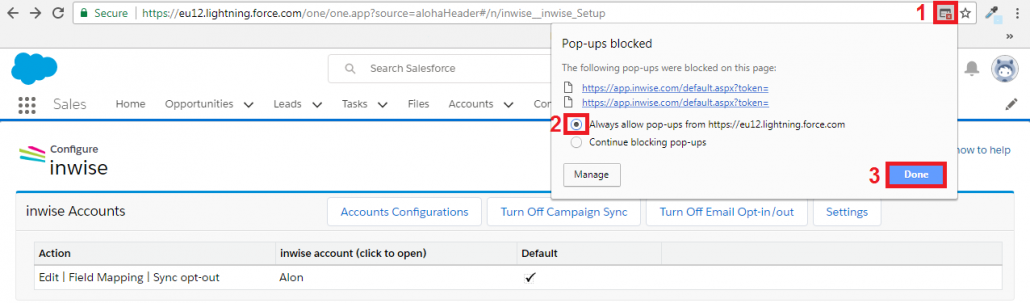שלב 1
יש להתקין את תוסף inwise לSalesforce בחינם באמצעות הקישור הבא:
https://login.salesforce.com/packaging/installPackage.apexp?p0=04t4I000000xMS6
שלב 2
ניתן לעבוד עם תוסף inwise בשתי התצוגות של Salesforce:
Classic – תצוגה ישנה
Lightning – תצוגה מתקדמת וחדשנית
ניתן לעבור בין התצוגות, על מנת לעבור לתצוגת Classic, יש להקליק על איקון הפרופיל ולבחור ב "Switch to Salesforce Classic".
על מנת לחזור לתצוגת Lightning יש להקליק על: "Switch to Lightning" בסרגל התפריטים העליון.
לאחר התקנת התוסף, ניתן יהיה לראות אותו ברשימת האפליקציות ב-Salesforce.
בתצוגת Lightning – יש להקליק על איקון הנקודות ובחלונית חיפוש האפליקציות שתפתח להקליד: inwise.
בתצוגת Classic – לאחר הקלקה על איקון הפלוס בתפריט העליון, תפתחת רשימת האפליקציות המותקנות, יש לבחור ב inwise.
כעת, יש להיכנס למסך הראשי של התוסף ולהקליק על – "Accounts Configurations" – רק לפרופיל מסוג System administrator תהיה הרשאה להוספת חשבון inwise.
שלב 3
במסך הגדרות החשבון ישנן שתי אפשרויות:
יצירת חשבון חדש ב inwise – במידה ואין לך חשבון ב -inwise, באפשרותך ליצור חשבון חדש ישירות מהתוסף.
לאחר הכנסת הפרטים יש להקליק על כפתור "!Get started", על מנת לחזור למסך הראשי.
לאחר שיש לך חשבון ב- inwise ניתן להמשיך לשלב הבא.
חשבון קיים ב – inwise– במידה וכבר יש לך חשבון, עליך לעדכן את שם החשבון וה-Token (קוד המזהה את חשבון inwise מול Salesforce).
במידה ואין ברשותך את ה- Token, ניתן ליצור אותו דרך החשבון שלך ב – inwise באופן הבא:
- בסרגל התפריטים השחור, בצידו השמאלי של המסך, יש להקליק על קטגוריית "אינטגרציות ומפתחים" ולבחור ב "Api Key"
- יש להקליק על כפתור "ApiKey" חדש
- ולאחר מכן לשמור "Save".
- Api Key חדש בסטטוס פעיל יופיע על המסך, יש להעתיק את מחרוזת האותיות והמספרים.
**הערה חשובה**
ישנם מקרים בהם מערכת Salesforce לא תאפשר להשלים את התהליך, כיוון והתקשורת בין Salesforce לinwise לא מאופשרת. במקרה זה יש לבצע את השלבים הבאים:- יש להיכנס למסך הגדרות / Setup ב-Salesforce על ידי הקלקה על אייקון גלגל השיניים ולאחר מכן לבחור ב – Setup.
- בסרגל התפריטים השמאלי, הקלקה על "Security Controls" / "Security".
- בסרגל התפריטים שנפתח, יש לבחור ב " Remote Site Settings".
- יש להקליק על "Edit" בשורה של inwise
- לסמן ב "וי" את תיבת הסימון בשם "Active"
- לסיום לשמור.
- לאחר העתקת הקוד יש לחזור למסך של התוסף ב Salesforce, להדביק את ה- Api Key בשדה Token" (2)", להקליד את שם החשבון (1).
בשדה Salesforce login (3) יש לבחור את שמות הלוגינים להם ברצונך לאפשר גישה לתוסף inwise. כך ניתן לנהל את ההרשאות ללוגינים השונים, ולאפשר לכל לוגין גישה רק לחשבונות הרלוונטים עבורו. לכל הפרופילים מסוג system administrator (מנהל מערכת) ישנה הרשאה לכלל החשבונות.
ולסיום לשמור (Save).
שלב 4
לאחר מעבר למסך הראשי של התוסף, ניתן לראות שחשבון inwise נוסף לרשימת החשבונות.
כעת יש למפות את השדות של inwise מול Salesforce ע"י הקלקה על "Field Mapping".
במסך זה יש להגדיר שדות של Contact ו-Lead בהתאם לשדות בinwise. תמיד ניתן ליצור עוד שדות בחשבון ב -inwise ולחזור מפות את השדות שנוספו בתוסף. לאחר מיפוי השדות יש ללחוץ על Save.
שלב 5
על מנת להסדיר את פורמט מספר הטלפון לצורך שליחת הודעות SMS, יש להקליק על "Edit" (הכפתור נמצא לצד ה -"Field Mapping")
במסך שיפתח יש לסמן וי בשדה "Trim Leading Zero", לבחור בשדה Country: ישראל ולסיום ללחוץ Save.
שלב 6
ישנם ארגונים אשר להם מספר מחלקות, אשר כל אחת מהן עובדת על תוכן שונה. במקרה זה ניתן לקשר מספר חשבונות inwise לחשבון אחד של Salesforce.
ניתן לפתוח חשבונות נוספים ולקשרם כפי שמוסבר מעלה (בשלב 3), ניתן להגדיר לכל חשבון לוגין שונה ובכך להגדיר את הרשאות הגישה לחשבונות לכל אחד מהם. כך שכל לוגין יראה את הסינכרונים לחשבונות להם נתנו לו הרשאות.
שלב 7
באפשרותך להכנס לחשבון inwise ישירות מתוסף הSalesforce על ידי הקלקה על שם החשבון:
במידה וקפצה הודעת Pop-up, האם לעבור לדף, יש לאשר אותה.
בנוסף, יש לאפשר קפיצת Pop-Up מתוך הSalesforce לצורך מעבר קל יותר בכניסות הבאות לחשבון inwise:
השלב הראשון של הגדרת התוסף וקישורו לחשבון inwise הסתיים. מה השלב הבא? הגדרות הסרה וסנכרון מוסרים.